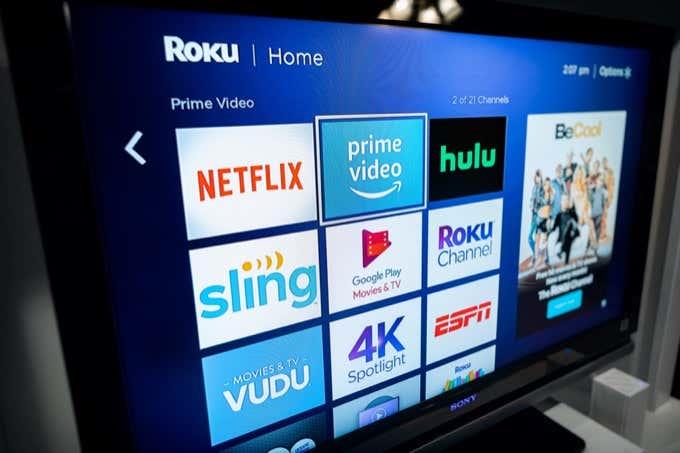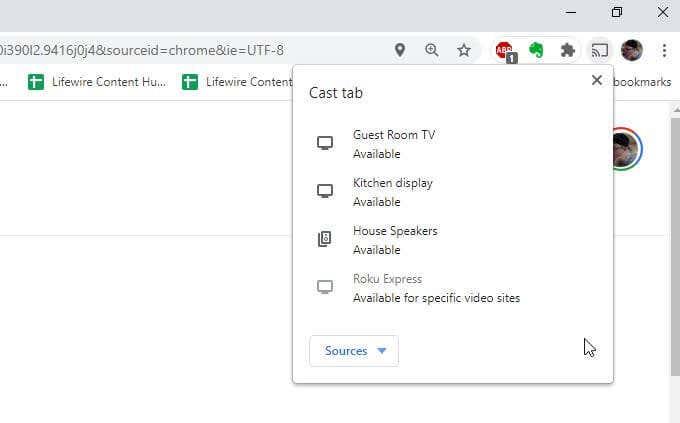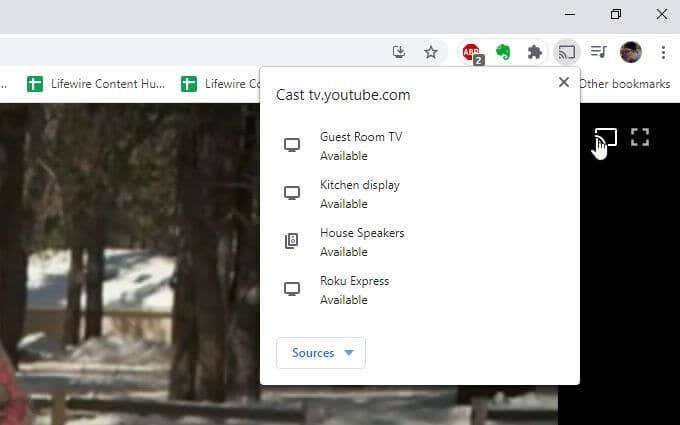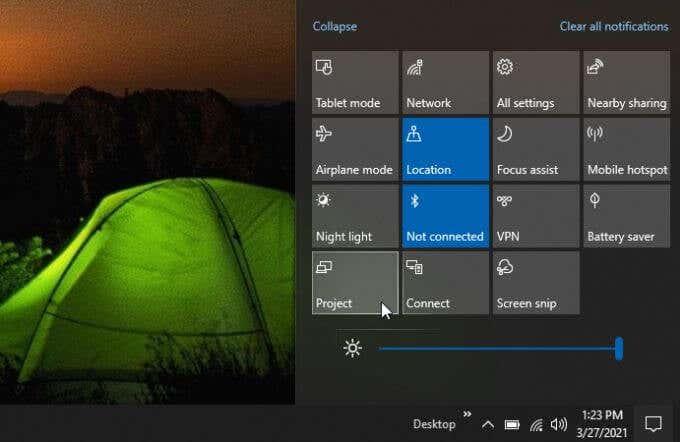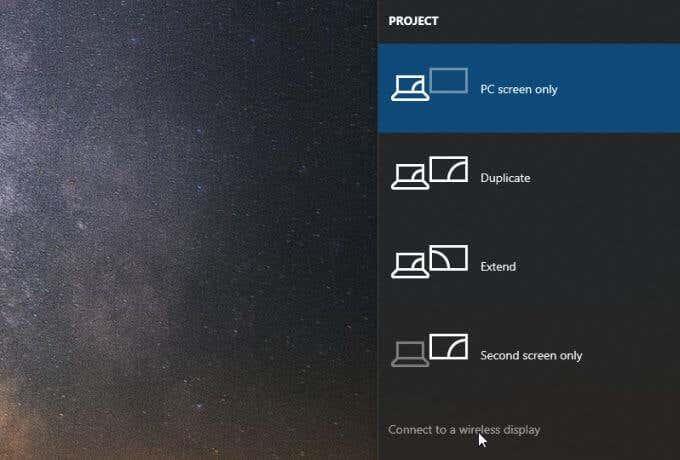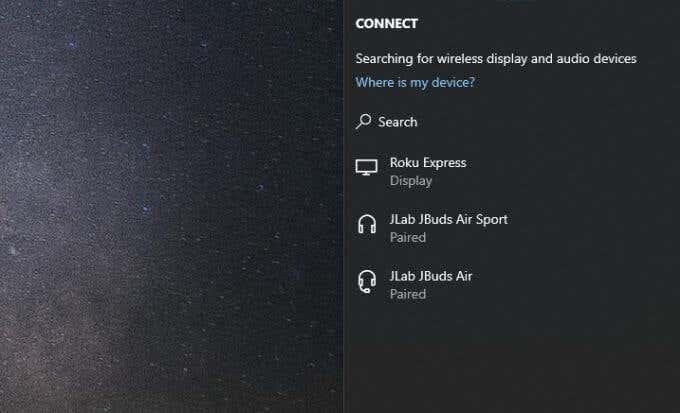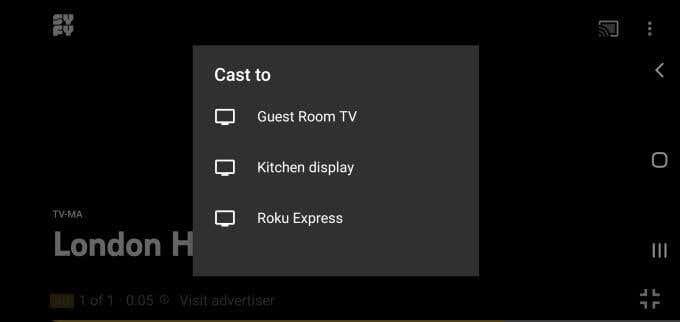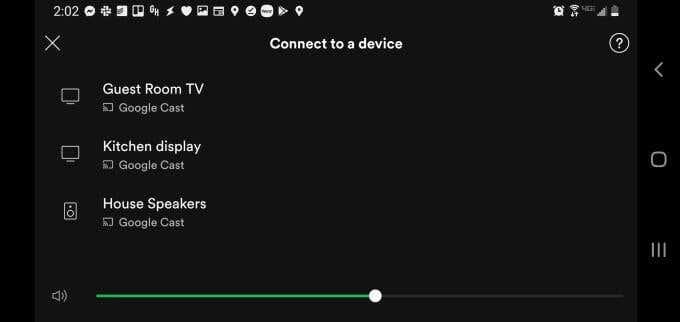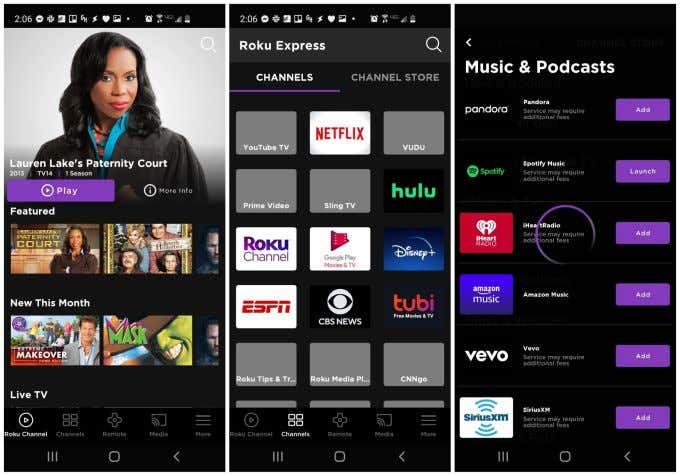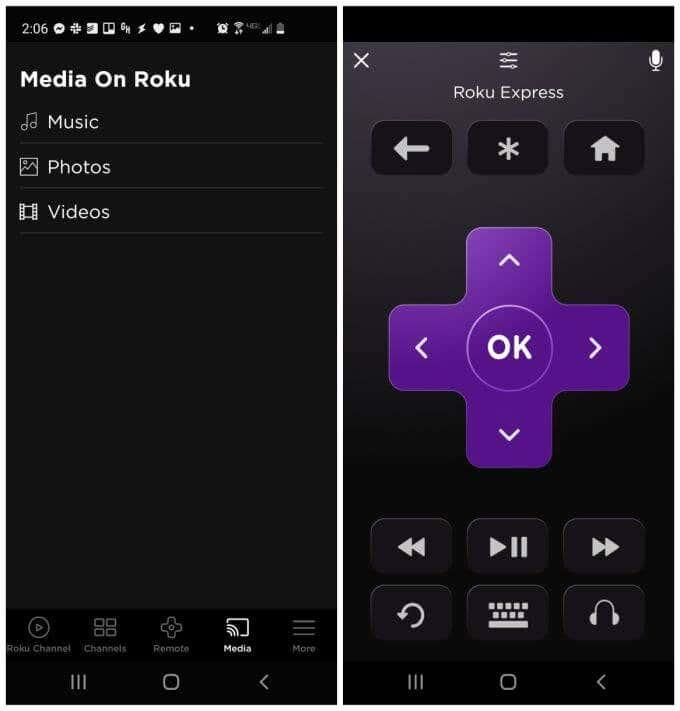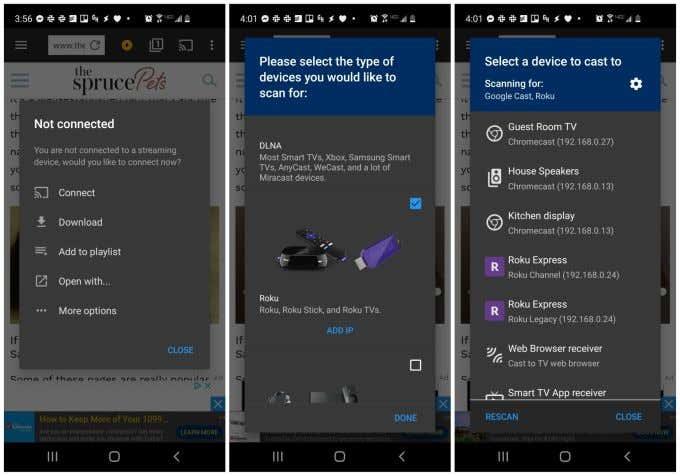Mulți oameni cumpără un dispozitiv Roku TV și îl folosesc doar ca o modalitate de a transmite conținut pe dispozitiv folosind telecomanda Roku inclusă. Ceea ce mulți oameni nu realizează este că puteți proiecta și pe Roku TV de pe un computer sau dispozitiv mobil.
De ce să cumpărați un alt dispozitiv de casting, cum ar fi un Chromecast, când această funcție este deja încorporată în dispozitivul de streaming Roku TV ?
În acest articol, vă vom arăta ce trebuie să faceți pentru a vă pregăti televizorul Roku și cum să proiectați pe Roku TV orice doriți. Această funcție funcționează de pe un computer desktop, un laptop, o tabletă sau un smartphone.
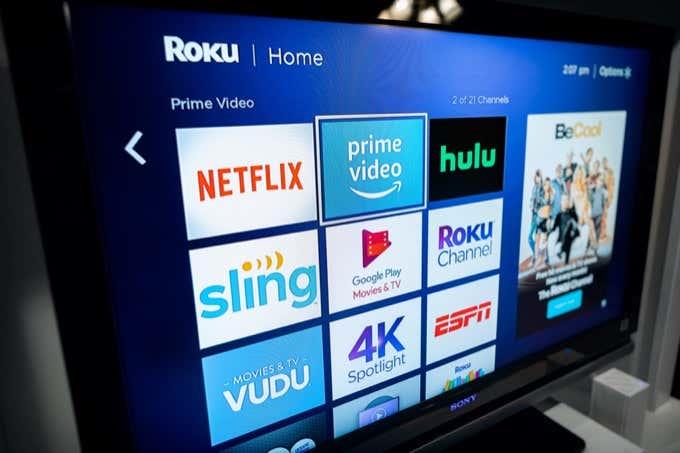
Pregătiți-vă televizorul Roku pentru difuzare
Dacă aveți un televizor Roku conectat la televizor, sunteți gata să începeți să proiectați imediat. Cu toate acestea, există câteva lucruri pe care le puteți face pentru a vă asigura că puteți proiecta de pe mai multe site-uri web și servicii.
- Asigurați-vă că televizorul dvs. Roku este conectat la rețeaua Wi-Fi de acasă.
- Adăugați serviciile din care de obicei proiectați ca noi canale Roku folosind meniul Roku TV.
- Asigurați-vă că computerul sau dispozitivul mobil este conectat la aceeași rețea Wi-Fi de acasă.
Adăugarea de canale nu este esențială pentru multe dintre serviciile care acceptă proiectarea Roku TV, dar poate activa aplicații suplimentare pe telefonul dvs. care în mod normal nu ar funcționa fără canalul adăugat.
Cum să proiectați pe Roku TV de pe computer
Aveți câteva opțiuni dacă doriți să proiectați pe televizorul dvs. Roku de pe computer.
Proiectarea pe televizorul dvs. Roku funcționează aproape identic cu modul în care ați proiecta pe un Chromecast . Veți folosi aceeași pictogramă de proiectare, dar alegeți un alt dispozitiv din lista de proiectare.
Acest lucru nu funcționează automat peste tot, așa cum se întâmplă cu Chromecast. De exemplu, dacă utilizați un browser Chrome și selectați Cast din meniu, veți vedea că Roku TV este listat, dar nu este activat.
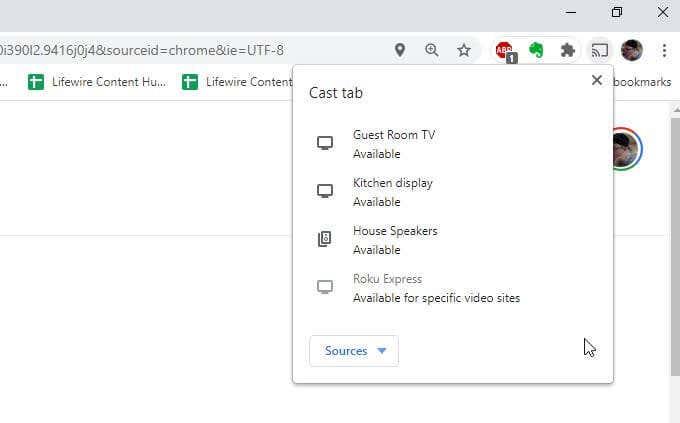
Acest lucru se datorează faptului că Roku TV nu este acceptat de fiecare site de streaming video de acolo. În cea mai mare parte, dacă rămâneți la serviciile care au canale pe Roku TV, veți putea difuza și de pe site-ul său.
De exemplu, dacă utilizați YouTube TV sau Youtube și selectați pictograma de difuzare afișată pe videoclip, veți vedea Roku TV listat și activ ca dispozitiv disponibil pentru a proiecta.
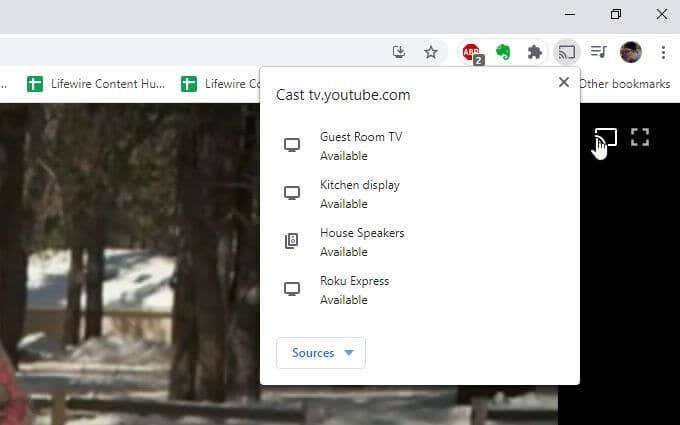
Doar selectați dispozitivul Roku TV pe care doriți să îl proiectați și videoclipul va începe să fie afișat acolo.
Cum să oglindiți afișajul computerului pe Roku TV
O altă opțiune pe care o aveți este să oglindiți afișajul computerului pe dispozitivul dvs. TV Roku. Acest lucru este posibil prin protocolul Miracast acceptat atât de computerele Windows, cât și de Roku TV.
Notă : Funcționează numai pe computere Windows, nu Mac sau Linux.
Pentru a face acest lucru, selectați pictograma de notificări din colțul din dreapta jos al computerului cu Windows 10.
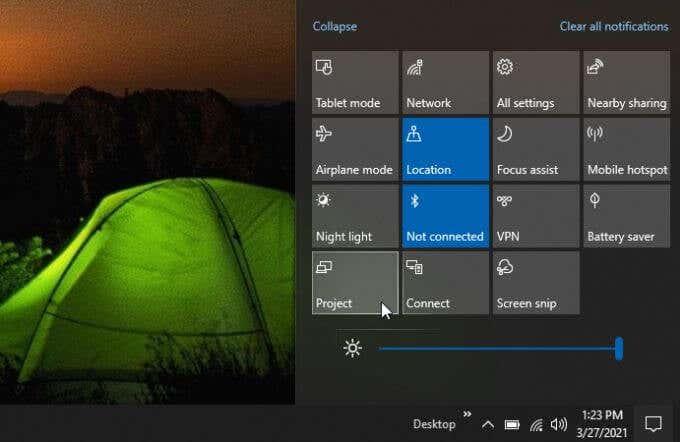
Alegeți Proiect din lista de pictograme. În lista de orientări ale proiectelor, selectați Conectare la un afișaj wireless din partea de jos.
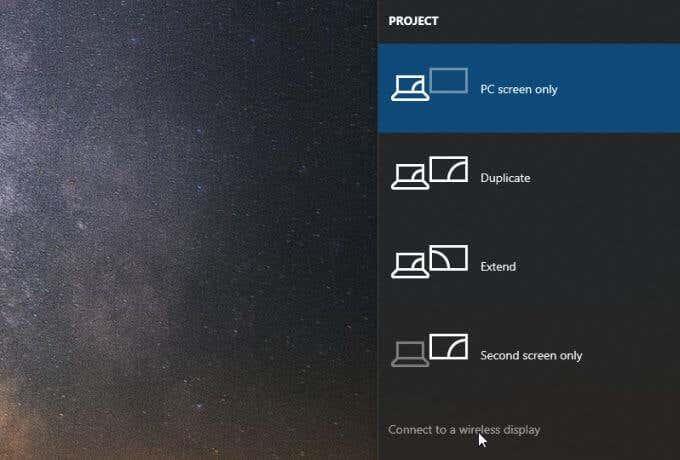
Dispozitivul Roku TV convertește în esență televizorul la care este conectat într-un afișaj wireless care acceptă Miracast.
Selectați dispozitivul Roku TV din lista de opțiuni.
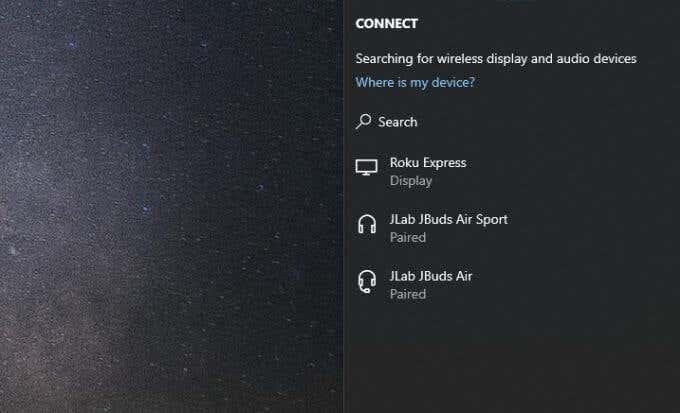
Televizorul dvs. va afișa acum afișajul computerului. Aceasta este o modalitate excelentă de a oferi demonstrații sau de a face prezentări altora care se află în sală, dar nu vă pot vedea afișajul computerului.
Cum să proiectați pe Roku TV de pe dispozitivul dvs. mobil
De asemenea, puteți proiecta pe dispozitivul dvs. Roku TV de pe smartphone sau tabletă. De fapt, funcționează și mai bine de pe mobil.
Pe site-urile de streaming video sau aplicațiile care acceptă streaming către Roku TV, de fiecare dată când atingeți pictograma de difuzare, veți vedea dispozitivul Roku TV listat în lista dispozitivelor de casting disponibile.
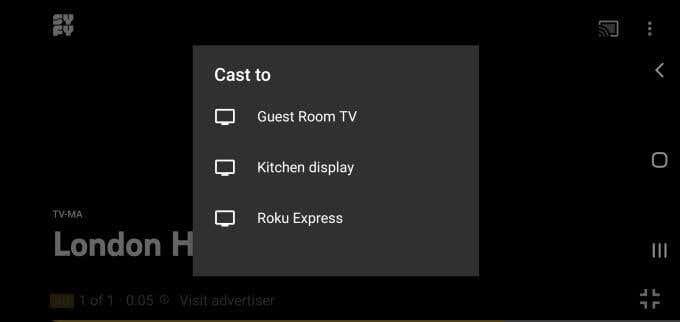
Cu toate acestea, pe orice aplicație, servicii sau site-uri web care nu acceptă streaming către Roku TV, veți observa că dispozitivul dvs. de streaming Roku TV nu este listat.
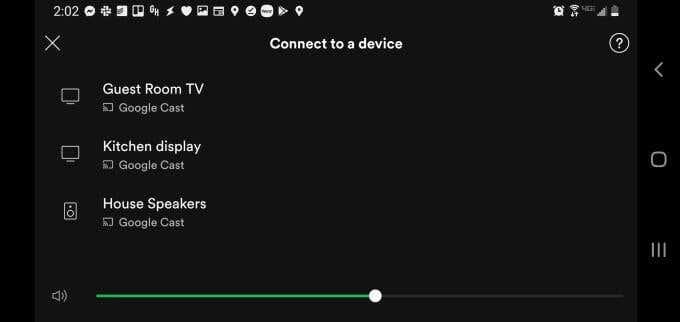
Asta nu înseamnă că nu ai noroc. De exemplu, când încercați să proiectați din aplicația Spotify, veți observa că Roku TV nu este inclus în lista de dispozitive de streaming.
Cu toate acestea, dacă instalați aplicația Roku , puteți adăuga canalul Spotify și proiectarea va funcționa. Pentru a face acest lucru, selectați pictograma Canale din partea de jos a paginii principale. Selectați Channel Store și răsfoiți Muzică și Podcasturi . Selectați Adăugați lângă Spotify.
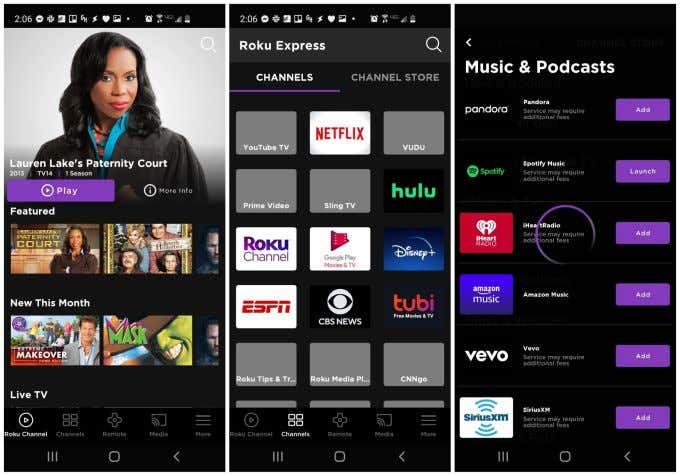
Odată ce lansați aplicația Spotify, contul dvs. Spotify se va afișa pe Roku TV și puteți utiliza telecomanda mobilă pentru a selecta, reda și controla muzica.
De asemenea, puteți utiliza aplicația pentru a proiecta conținut media de pe dispozitivul mobil pe Roku TV, inclusiv muzică, fotografii și videoclipuri.
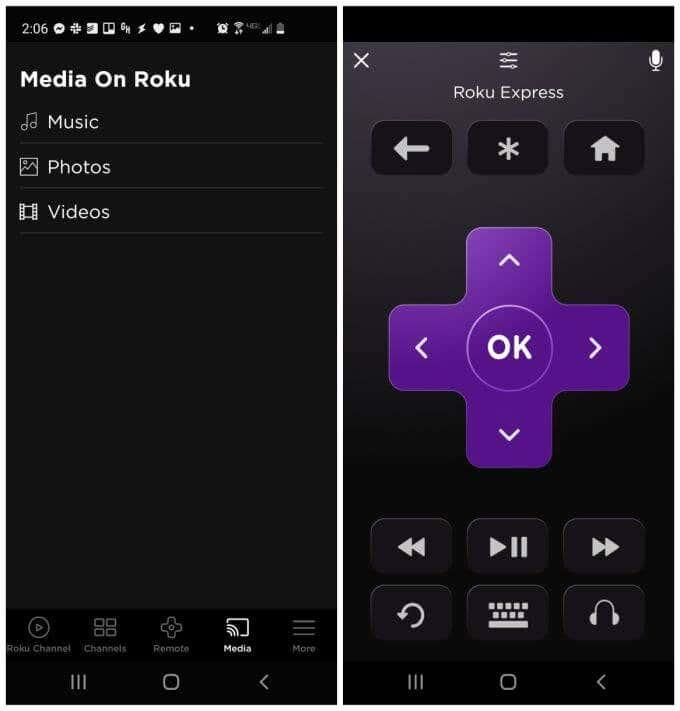
Dar ce zici de site-urile video care nu acceptă difuzarea Roku TV? Spre deosebire de desktopul dvs., aveți de fapt o soluție pentru a proiecta în continuare acele videoclipuri pe televizorul dvs. Roku de pe dispozitivul mobil. Vom acoperi această soluție mai jos.
Cum să proiectați videoclipuri neacceptate pe Roku TV
Dacă doriți să proiectați videoclipuri de pe orice site web sau serviciu de streaming de pe dispozitivul dvs. mobil, există o aplicație numită Web Video Cast care vă va permite să faceți exact asta.
Web Video Cast este disponibil pentru telefoane și tablete Android, precum și pentru dispozitivele Apple .
Iată cum funcționează. Odată instalată, puteți deschide aplicația și utilizați browserul încorporat pentru a vizita site-ul video care găzduiește videoclipul pe care doriți să-l redați.
Când atingeți videoclipul pentru a-l deschide, Web Video Cast vă va întreba unde doriți să proiectați fluxul video. Selectați pictograma Connect cast pentru a vă alege dispozitivul.
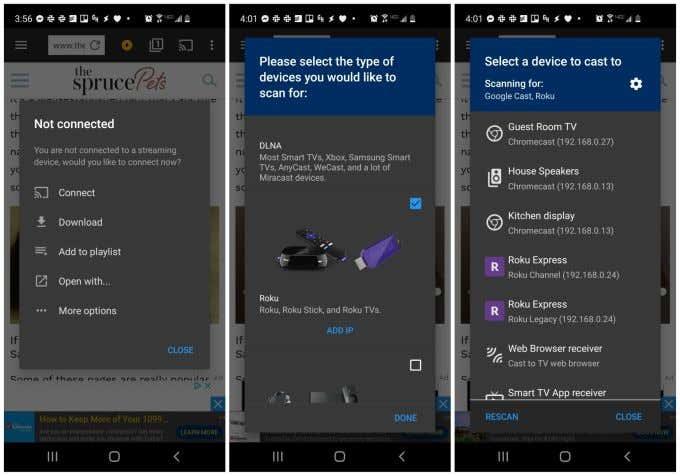
Este posibil să nu vedeți dispozitivul dvs. TV Roku inclus prima dată când faceți acest lucru. Pentru a-l adăuga, trebuie doar să atingeți pictograma roată din colțul din dreapta sus al listei și veți vedea o listă de dispozitive acceptate. Derulați în jos la dispozitivul Roku, bifați caseta de selectare din dreapta, apoi selectați Terminat .
Acum veți vedea dispozitivele Roku disponibile în lista de dispozitive pe care le puteți proiecta. Dacă acest lucru nu funcționează, poate fi necesar să căutați adresa IP Roku folosind routerul.
Când selectați dispozitivul Roku, Web Video Cast îl va transmite în flux pe televizorul dvs. Roku. Acest lucru funcționează chiar dacă serviciul video de bază nu acceptă proiectarea în Roku!